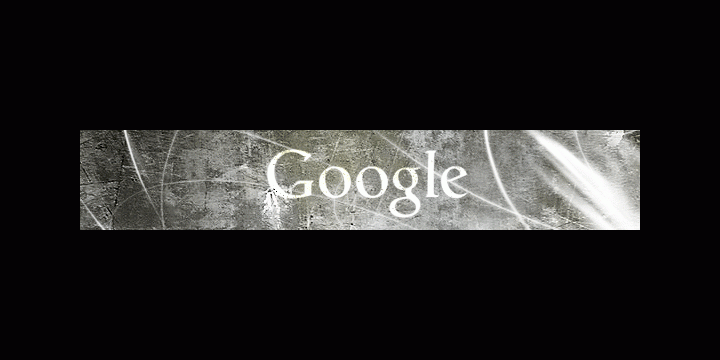Desde la versión 19 de Google Chrome, al abrir una segunda ventana no se abre la página de inicio que tengamos configurada. En su defecto, se carga una pestaña con las páginas más visitadas o nuestras app instaladas.
El cambio realizado en Chrome no gusta a todos y muchos preferimos que se vuelva a abrir nuestra página inicio habitual. Hay una forma de solucionar esto:
- Primero ve al acceso directo que utilices para abrir Chrome (por ejemplo, en la barra de tareas). Haz clic con el botón derecho y pulsa Propiedades.
- En el campo Destino añade al final el parámetro: --new-window https://www.example.com (Donde example.com puede ser cualquier URL.
Por lo tanto debería quedar algo como esto:
"C:\Users\Mi usuario\AppData\Local\Google\Chrome\Application\chrome.exe" --new-window https://www.elgrupoinformatico.com
Si tienes alguna duda pregúntala en nuestros foros.
- Ver Comentarios